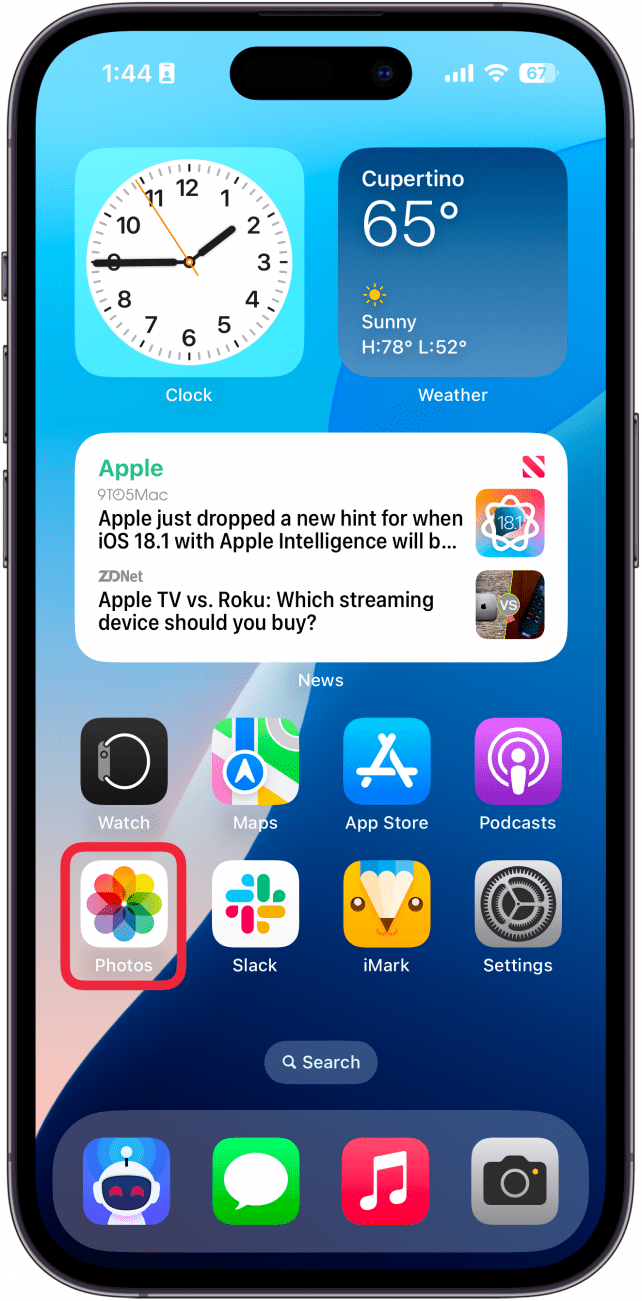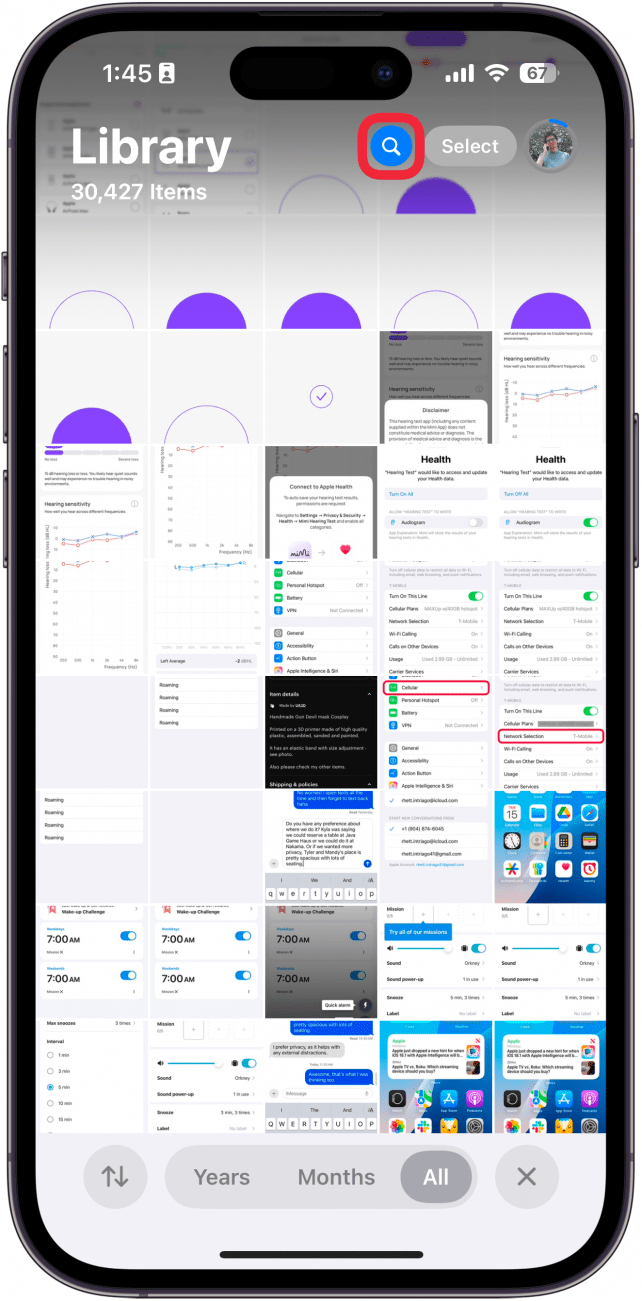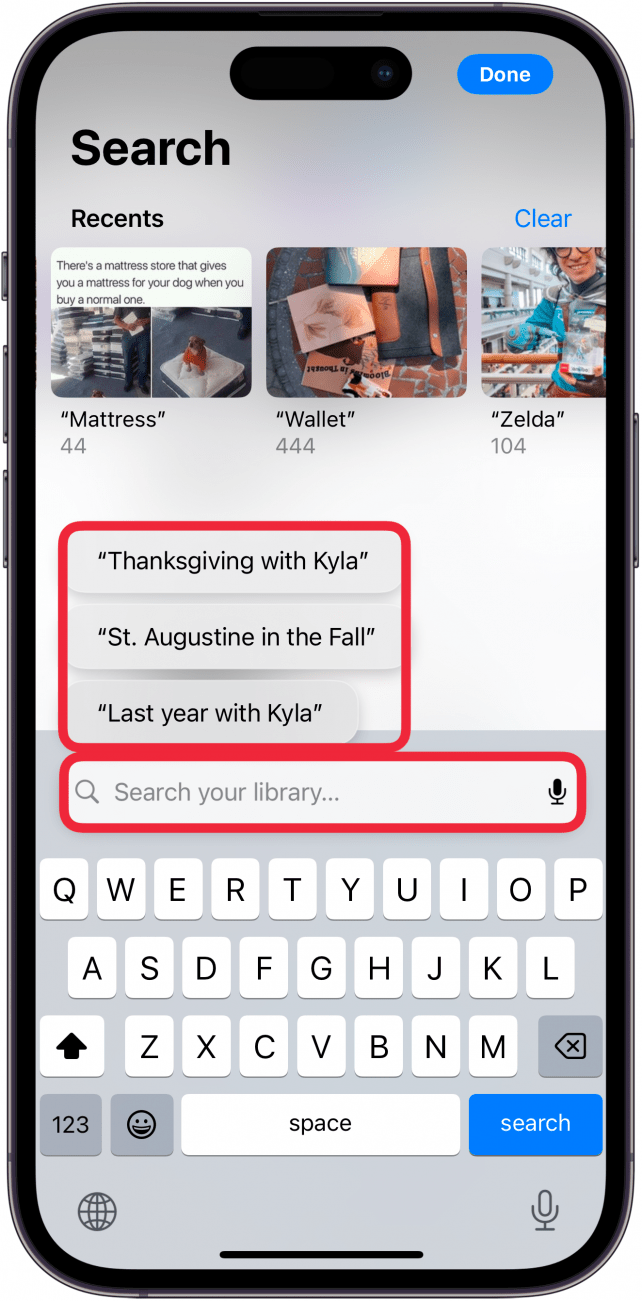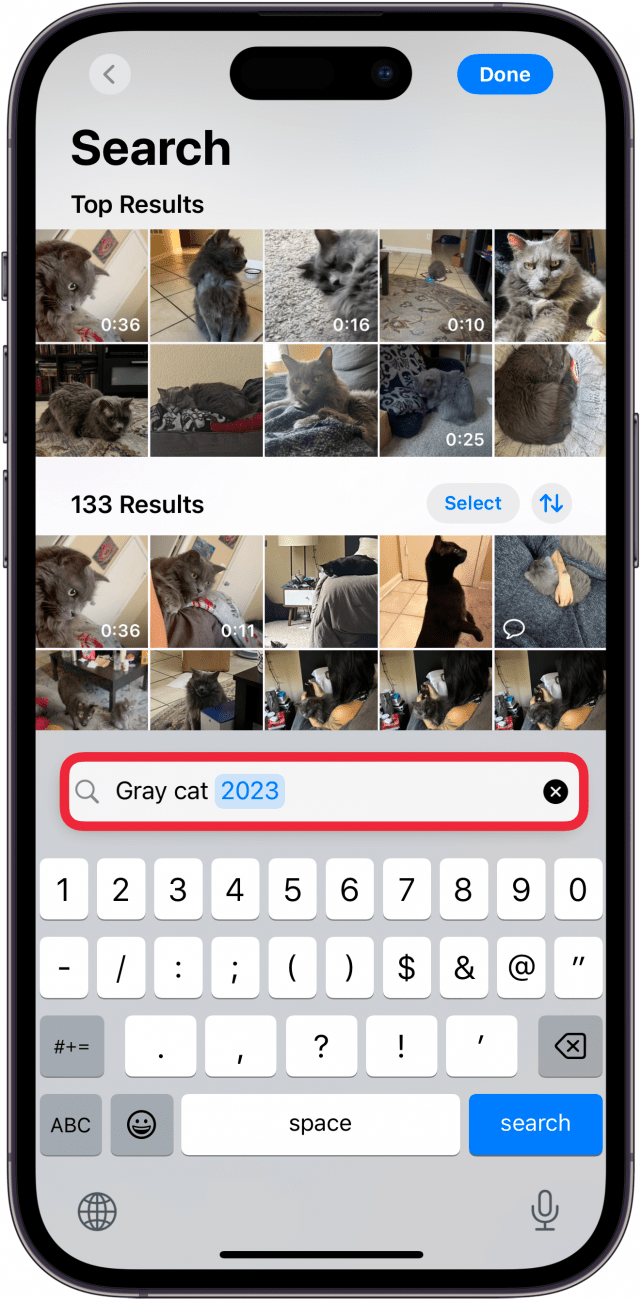Fotoğraflar uygulamasında belirli resimleri bulmak için birden fazla arama terimi kullanabilirsiniz. Ben bu zaman kazandıran özelliği, tatillerden belirli resimleri aramak için kullanıyorum ve her seyahatten tüm video ve fotoğrafları görmek için bir tarih ve konum giriyorum. Birden fazla anahtar sözcük kullanarak iPhone’unuzda nasıl görsel araması yapacağınızı öğrenmek için okumaya devam edin.
Bu İpucunu Neden Seveceksiniz?
- **Yeni arama özelliğini kullanarak neredeyse her şeyin fotoğrafını bulun
- Fotoğraflarınızda görünen nesneleri veya metinleri arayın.
iOS 18’de Fotoğraflarda Nasıl Arama Yapılır?
Sistem Gereksinimleri
Bu ipucu iOS 18 veya sonraki sürümleri çalıştıran iPhone’larda çalışır. iOS’un en son sürümüne] (https://www.iphonelife.com/content/how-to-update-to-ios-11-iphone-ipad) nasıl güncelleme yapacağınızı öğrenin.
Apple, iOS 18’de Fotoğraflar uygulamasını yepyeni bir arama işleviyle tamamen yeniledi. Önceden şu kategorilerin bir veya daha fazlasından arama terimleri kullanabiliyordunuz: tarih, konum, işletme adı, etkinlikler, kişiler, evcil hayvanlar, altyazılar ve fotoğraf türü. Artık iPhone’unuzda fotoğraflarınızda görünen nesneler veya metinler için görsel araması yapabiliyorsunuz. Örneğin, halka açık park yeri için ödeme yaparken sık sık plaka numaramı unutuyorum. Elimde plakamın fotoğrafları olduğunu biliyorum, bu yüzden Fotoğraflar uygulamasına girip “plaka” yazıyorum ve telefonum bana plakamın tüm fotoğraflarını gösteriyor. İşte yeni iOS 18 Fotoğraflar uygulamasında fotoğrafları nasıl arayacağınız:
 iPhone’unuzun gizli özelliklerini keşfedinGünde sadece bir dakika içinde iPhone’unuzda ustalaşabilmeniz için günlük bir ipucu (ekran görüntüleri ve net talimatlarla) alın.
iPhone’unuzun gizli özelliklerini keşfedinGünde sadece bir dakika içinde iPhone’unuzda ustalaşabilmeniz için günlük bir ipucu (ekran görüntüleri ve net talimatlarla) alın.
- Fotoğraflar uygulamasını** açın.

- Arama simgesine** dokunun.

- Dokunabileceğiniz bazı kişiselleştirilmiş öneriler göreceksiniz. Veya kendi arama terimlerinizi yazmak için Arama çubuğuna dokunabilirsiniz.

- Bir arama terimi girdiğinizde, kitaplığınızdaki eşleşen tüm fotoğrafları görürsünüz. Örneğin, “gri kedi 2023” araması yaptım ve şimdi gri kedimin 2023 yılına ait tüm fotoğraflarını görebiliyorum.

iPhone’da fotoğraf arama bu şekilde yapılıyor. Kendiniz de deneyin! Birkaç arama terimi girin ve ne elde ettiğinizi görün! iOS 18 Fotoğraflar uygulamasında bazı tartışmalı değişiklikler yapmış olsa da, bu benim sevdiğim bir değişiklik. Her seferinde tam olarak aradığım fotoğrafı bulmak çok kolay. Umarım bu ipucu ihtiyacınız olan fotoğrafları hızlı ve verimli bir şekilde bulmanıza yardımcı olur! Ardından, iOS 18’de [uygulama simgeleri nasıl özelleştirilir] (https://www.iphonelife.com/content/how-to-customize-app-icon-color-size) öğrenin.
Fotoğraflar hakkında daha fazla bilgi
- Fotoğraflar Uygulamasında Nasıl Gezinilir
- Fotoğraflar uygulamasında belirli resimleri bulmak için birden fazla arama terimi kullanabilirsiniz. Ben bu zaman kazandıran özelliği, tatillerden belirli resimleri aramak için kullanıyorum ve her seyahatten tüm video ve fotoğrafları görmek için bir tarih ve konum giriyorum. Birden fazla anahtar sözcük kullanarak iPhone’unuzda nasıl görsel araması yapacağınızı öğrenmek için okumaya devam edin.
- Bu İpucunu Neden Seveceksiniz?